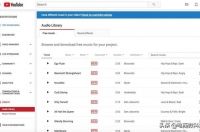把一枚银币铸成自己的头像是不是觉得很酷呢,现在我们就来制作一枚个性银币吧,先看效果图:
一、新建一个800x600像素的画布,新建一层空白层命名“币”,按住Shift键用椭圆选择工具拉出一个正圆,填充如图颜色,然后再复制一层:
二、新建一个空白层命名“边”,然后按住Alt键点击“币”层的缩略图,出现一个正圆选区,再给选区描边,选择如图颜色,描边10像素:
三、给“边”层添加图层样式,参数如下图:
四、选择“币副本”层,执行滤镜—杂色—添加杂色,数值为6:
五、执行滤镜—渲染—光照效果,参数如图:
六、最后效果如图:
七、再Ctrl Shift U,出现色相饱和度对话框,增加一点明度:
九、执行滤镜—风格化—浮雕效果,数值如图:
十、选择“币副本”层,按住Ctrl键点击人像层缩略图,出现人像选区,再按住Alt键点击“添加蒙板”按钮,出现如十一图蒙版:
十一、选择“人像”层,把图层混合模式改为“线性光”
十二、按Ctrl M,出现曲线调板,把曲线往上调一点,让人像增加亮度:
十三、给人像添加图层样式,参数如下图:
十四按住Ctrl键点击“币”层缩略图,出现“币”的选区,再执行选择—修改—收缩,收缩30像素:
十五、到路径面板,点击“把选区生成路径”,出现路径;
十六、用文字工具在路径线上点击,输入文字,这时文字会沿着路径自动排列:
十七、双击文字层,给文字添加图层样式,参数如下图:
十八、同样在银币下面输入文字,添加和前面文字一样的图层样式:
十九、把两个文字层执行删格化,在字母文字层执行滤镜—渲染—光照效果,数值如图:
二十、下面文字层降低一点亮度,最后给银币添加一张背景图,一个人像银币就做成了: